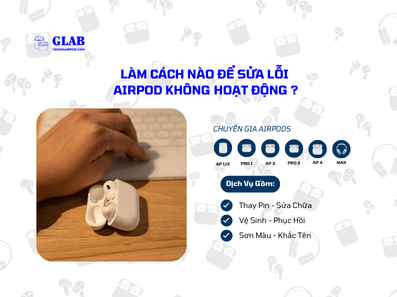Làm Cách Nào Để Sửa Lỗi Airpod Không Hoạt Động ?
Bạn đang tìm cách sửa lỗi Airpod không hoạt động? Apple Airpods luôn được yêu thích vì sự tiện lợi và khả năng kết nối dễ dàng, biến chúng thành lựa chọn hàng đầu cho những ai muốn nghe nhạc không dây. Tuy nhiên, đôi khi một chiếc Airpod bỗng dưng im lặng, có thể là bên trái hoặc bên phải. Tình trạng này khá phổ biến và không có gì phải quá lo lắng. Hướng dẫn này sẽ chỉ cho bạn cách kiểm tra và sửa lỗi này một cách hiệu quả. Cùng đón xem nhé !
Tại Sao Một Bên Airpod Không Hoạt Động ?
Trước khi sửa lỗi, hãy tìm hiểu những nguyên nhân phổ biến khiến 1 bên Airpod “im lặng”:
- 1 Bên Airpod đã hết pin không sạc đúng cách, hoặc pin bị chai.
- Kết nối không ổn định giữa Airpods và thiết bị cũng có thể khiến âm thanh chỉ phát ra 1 bên.
- Bụi, ráy tai tích tụ theo thời gian có thể làm tắc nghẽn loa hoặc micro, khiến âm thanh nhỏ đi.
- Phần mềm hoặc firmware cũ trên Airpods hoặc thiết bị kết nối chưa được cập nhật mới.
- Cài đặt âm thanh (Balance) bị lệch hoặc âm thanh đơn sắc (Mono Audio) được bật.
- Airpods bị rơi, va đập mạnh, hoặc dính nước có thể gây hư hỏng các linh kiện bên trong.

Hướng Dẫn Cách Sửa Lỗi Airpod Không Hoạt Động
Hãy áp dụng 1 trong những cách dưới đây để sửa lỗi trước khi mang chúng đến Cửa hàng Sửa chữa nhé!
1. Đảm Bảo Sạc Đầy Đủ Cho Cả Airpods Và Hộp Sạc
Đây là bước đầu tiên và quan trọng nhất. Hãy đặt cả hai chiếc Airpods vào hộp sạc và sạc chúng ít nhất 30 phút. Đảm bảo rằng hộp sạc của bạn cũng có đủ pin và cáp sạc cùng bộ chuyển đổi đang hoạt động bình thường. Đôi khi, vấn đề chỉ đơn giản như vậy!
Cách kiểm tra mức pin
- Với iPhone hoặc iPad: Đặt hộp đựng Airpods gần thiết bị của bạn. Một cửa sổ pop-up sẽ hiển thị mức pin của từng Airpod và hộp sạc.
- Hoặc: Vuốt sang phải trên màn hình chính của iPhone/iPad để mở “Today View” và tìm tiện ích “Batteries”. Nếu không thấy, cuộn xuống, chạm vào “Sửa” và thêm tiện ích “Batteries”.
Nếu Chỉ Một Airpod Không Sạc
- Kiểm tra điểm tiếp xúc: Lấy cả hai Airpods ra và kiểm tra các điểm tiếp xúc sạc bên trong hộp đựng và trên từng AirPod xem có bụi bẩn hoặc mảnh vụn nào không. Vệ sinh nhẹ nhàng nếu cần (xem hướng dẫn vệ sinh chi tiết tại đây).
- Thử với hộp sạc khác (nếu có): Nếu có thể, hãy thử sạc một cặp Airpods khác trong hộp sạc của bạn. Hoặc đặt chiếc AirPod bị lỗi vào một hộp sạc khác để xác định xem vấn đề có phải do hộp sạc hay không.
Nếu một trong hai Airpod vẫn không sạc được. Có thể vấn đề nằm ở pin hoặc phần cứng bên trong. Lúc này, bạn cần tìm kiếm sự trợ giúp chuyên nghiệp hơn. Hãy liên hệ GLAB ngay hôm nay !
2. Vệ Sinh Airpods Cẩn Thận Có Thể Sửa Lỗi Airpod Không Hoạt Động
Nếu bạn nhận thấy âm thanh bị méo tiếng, nhỏ hoặc kết nối không ổn định, rất có thể Airpods của bạn đang bị bám bẩn. Đừng đợi đến khi một bên Airpod ngừng hoạt động hẳn mới vệ sinh chúng!
- Nhìn vào lưới loa và lỗ micro trên cả hai Airpods.
- Nếu thấy bụi, ráy tai hoặc cặn bẩn, đã đến lúc vệ sinh.
- Nhẹ nhàng lau bên ngoài Airpods và hộp sạc bằng vải mềm, khô và không xơ.
- Sử dụng bàn chải mềm, khô để nhẹ nhàng loại bỏ bụi bẩn khỏi lưới loa.
- Không sử dụng chất lỏng hoặc vật sắc nhọn vì chúng có thể làm hỏng Airpods của bạn.
- Dùng tăm bông khô để làm sạch các điểm tiếp xúc sạc bên trong hộp đựng và trên từng Air[od.
Đối với Airpods Pro hoặc Airpods 4 (có nút tai): Tháo các đầu mút tai nghe bằng silicon hoặc mút xốp, rửa sạch chúng bằng nước (không rửa Airpods) và lau khô hoàn toàn trước khi gắn lại.
Nên Vệ Sinh Airpods Bao Lâu 1 Lần ?
- Người dùng hàng ngày: Ít nhất một lần mỗi tuần.
- Sau khi tập luyện hoặc sử dụng nhiều: Vệ sinh ngay sau mỗi buổi tập.
- Nếu bạn nhận thấy âm thanh bị méo tiếng hoặc cảm giác đeo không vừa vặn, hãy kiểm tra và vệ sinh ngay lập tức.
Nếu việc vệ sinh không khắc phục được âm thanh, hãy chuyển sang các bước tiếp theo.
3. Quên Thiết Bị Và Kết Nối Lại Airpods
Kết nối lại Airpods với thiết bị của bạn có thể giải quyết nhiều vấn đề.
- Bước 1: Trên thiết bị của bạn (iPhone/iPad), vào Cài đặt > Bluetooth.
- Bước 2: Chạm vào chữ “i” bên cạnh tên Airpods của bạn, sau đó chọn “Quên thiết bị này”.
- Bước 3: Đặt cả hai Airpods trở lại hộp sạc và đóng nắp trong ít nhất 15 giây.
- Bước 4: Mở nắp hộp sạc và giữ hộp gần thiết bị của bạn.
- Bước 5: Nhấn và giữ nút ở mặt sau của hộp đựng (nếu có).
- Bước 6: Chờ cho đến khi đèn trạng thái nhấp nháy màu trắng.
- Bước 7: Làm theo hướng dẫn trên màn hình để kết nối lại.
Lưu ý:
Airpods 4 (hộp sạc không có nút): Mở nắp và chạm hai lần vào mặt trước của hộp khi đèn trạng thái đang bật. Lặp lại thao tác này khi đèn nhấp nháy màu trắng và thêm một lần nữa khi đèn nhấp nháy nhanh hơn. Khi đèn nhấp nháy màu hổ phách rồi màu trắng, Airpods của bạn đã được đặt lại và sẵn sàng kết nối.
Cách Kiểm Tra Mẫu Airpods Của Bạn
Vào Cài đặt > Bluetooth, chạm vào chữ “i” bên cạnh tên Airpods của bạn và ghi lại số kiểu máy. Bạn có thể tra cứu kiểu máy Airpods của mình trên trang nhận dạng của Apple.
3. Khởi Động Lại Thiết Bị Của Bạn
Đôi khi, vấn đề không nằm ở Airpods mà ở chính điện thoại, máy tính bảng hoặc máy tính của bạn. Hãy thử khởi động lại thiết bị của bạn (trong khi Airpods vẫn nằm trong hộp), sau đó thử kết nối lại.
4. Kiểm Tra Cài Đặt Âm Thanh Và Trợ Năng (Cân Bằng Và Âm Thanh Đơn Sắc)
Cài đặt âm thanh sai là một vấn đề phổ biến và chúng có thể thay đổi mà bạn không hề hay biết. Các tính năng trợ năng, bản cập nhật phần mềm hoặc việc người khác sử dụng thiết bị của bạn đều có thể thay đổi các cài đặt này.
- Bước 1: Vào Cài đặt > Trợ năng > Âm thanh/Hình ảnh.
- Bước 2: Đảm bảo thanh trượt “Cân bằng” (Balance) nằm ở giữa (mức 0.00).
- Bước 3: Nếu thanh trượt lệch về một bên, âm thanh sẽ chỉ phát qua một AirPod.
- Bước 3: Đảm bảo “Âm thanh đơn sắc” (Mono Audio) được TẮT.
- Bước 5: Nếu Mono Audio được bật, tất cả âm thanh sẽ chỉ phát qua một AirPod.
Mẹo nhỏ:
Nếu bạn sử dụng các phím tắt trợ năng, chẳng hạn như nhấp ba lần vào nút Side hoặc Home. Bạn có thể đã vô tình bật Mono Audio hoặc các tính năng nghe khác. Hãy kiểm tra lại các phím tắt này nếu sự cố tái diễn.
Kiểm tra âm thanh nổi của bạn
Sau khi điều chỉnh cài đặt, hãy phát một bài hát hoặc video có hiệu ứng âm thanh trái và phải rõ ràng (nhiều ứng dụng âm nhạc hoặc YouTube có các bản nhạc thử nghiệm). Lắng nghe xem âm thanh có di chuyển giữa hai tai bạn không để đảm bảo cả hai Airpods đều hoạt động bình thường.
5. Cập Nhật Phần Mềm Thiết Bị Của Bạn
Đảm bảo thiết bị của bạn đang chạy phiên bản phần mềm mới nhất. Vào Cài đặt > Chung > Cập nhật phần mềm và cài đặt bất kỳ bản cập nhật nào có sẵn.
6. Kiểm Tra Và Cập Nhật Firmware Airpods
Firmware cho Airpods thường sẽ tự động được tải xuống và cài đặt khi chúng đang sạc và nằm gần thiết bị của bạn.
Để Kiểm Tra Phiên Bản Firmware Hiện Tại:
Vào Cài đặt > Bluetooth, chạm vào chữ “i” bên cạnh tên Airpods của bạn và tìm mục “Phiên bản chương trình cơ sở”. So sánh phiên bản này với phiên bản mới nhất trên trang hỗ trợ Airpods của Apple. Nếu có bản cập nhật đang chờ xử lý, hãy giữ Airpods trong hộp. Kết nối với thiết bị và đặt chúng gần nhau trong một khoảng thời gian.
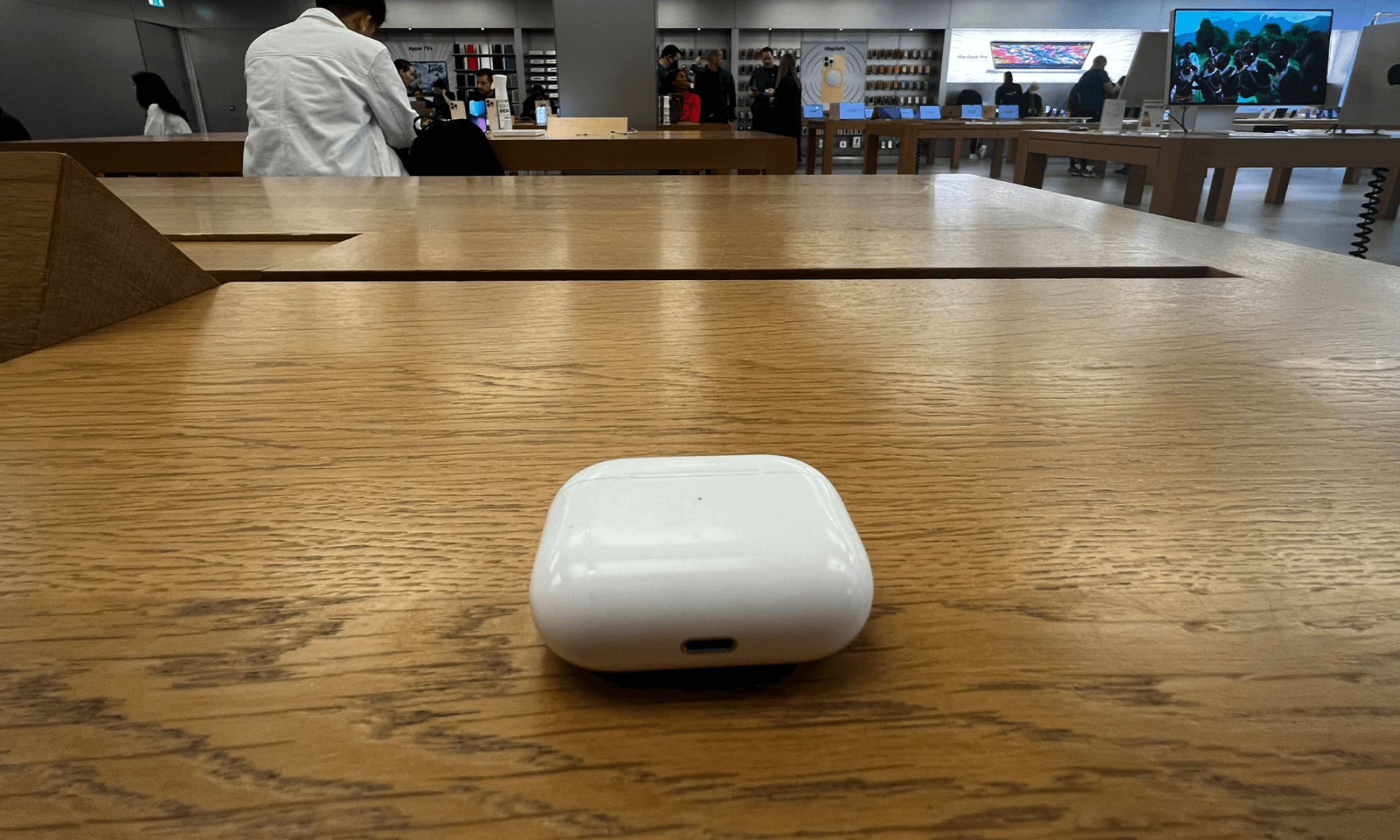
7. Khôi Phục Cài Đặt Gốc Airpods
Nếu các bước trước đó không hiệu quả, hãy thử đặt lại hoàn toàn Airpods của bạn.
Đối với Airpods có nút trên hộp sạc
- Đặt Airpods vào hộp sạc và mở nắp.
- Nhấn và giữ nút ở mặt sau hộp sạc khoảng 15 giây cho đến khi đèn LED nhấp nháy màu hổ phách, sau đó chuyển sang màu trắng.
- Kết nối lại với thiết bị của bạn.
Đối với Airpods 4 (không có nút trên hộp sạc)
- Mở nắp và chạm hai lần vào mặt trước của hộp khi đèn trạng thái đang sáng.
- Chạm 2 lần nữa khi đèn nhấp nháy màu trắng và chạm lần thứ 3 khi đèn nhấp nháy nhanh hơn.
- Khi đèn nhấp nháy màu hổ phách rồi màu trắng, hãy kết nối lại Airpods.
8. Đặt Lại Cài Đặt Mạng Để Sửa Lỗi Airpod Không Hoạt Động
Nếu bạn nghi ngờ vấn đề nằm ở cài đặt mạng hoặc Bluetooth trên thiết bị của mình. Vào Cài đặt > Cài đặt chung > Chuyển hoặc đặt lại iPhone > Đặt lại > Đặt lại cài đặt mạng.
Lưu ý: Hành động này sẽ xóa tất cả các mạng Wi-Fi và thiết bị Bluetooth đã lưu. Đảm bảo bạn có mật khẩu Wi-Fi và sẵn sàng kết nối lại các phụ kiện của mình sau khi thực hiện.
9. Kiểm Tra Trên Thiết Bị Khác
Để xác định xem vấn đề có phải do thiết bị gốc của bạn hay không. Hãy thử kết nối Airpods của bạn với một điện thoại, máy tính bảng hoặc máy tính khác. Nếu cả hai Airpods đều hoạt động bình thường trên thiết bị thứ hai, thì vấn đề có thể nằm ở cài đặt hoặc phần cứng của thiết bị gốc.
Đọc Thêm:
- Hướng Dẫn Chi Tiết Sửa Lỗi Airpods Mất Tiếng Một Bên Trái/Phải
- Làm Sao Để Sửa Lỗi Airpods Không Hiển Thị Trên iPhone Nhanh Nhất ?
- Bí Quyết Vàng Sửa Lỗi Airpods Bị Rè Tiếng Không Phải Ai Cũng Biết

Sửa Lỗi Airpod Không Hoạt Động Tại GLAB
Airpods bị lỗi 1 bên không hoạt động hoặc cả hai ? GLAB là địa điểm uy tín và chuyên nghiệp giúp bạn khắc phục lỗi nhanh chóng, đảm bảo thiết bị của bạn hoạt động mượt mà trở lại.
1. Dịch Vụ Sửa Chữa Airpods Chuyên Nghiệp Tại GLAB
Bạn đang gặp phải các vấn đề với Airpods như:
- Airpods không kết nối được: Thiết bị không ghép nối được với iPhone,.. hoặc các thiết bị khác.
- Airpods không có âm thanh: Một bên hoặc cả hai bên Airpods không phát ra âm thanh.
- Airpods sạc không vào pin: Thiết bị không nhận sạc hoặc pin hao hụt nhanh chóng.
- Airpods rè, nhiễu âm: Âm thanh bị méo, rè hoặc có tiếng ồn lạ.
- Airpods bị rơi nước: Thiết bị bị dính nước, gây hư hỏng các linh kiện bên trong.
Tại GLAB, chúng tôi cung cấp dịch vụ sửa chữa Airpods toàn diện cho tất cả các dòng, từ Airpods 1, 2, 3, 4 đến Airpods Pro (thế hệ 1 và 2), Airpods Max. Đội ngũ kỹ thuật của chúng tôi được đào tạo bài bản, có kinh nghiệm chuyên sâu trong việc kiểm tra và khắc phục lỗi của Airpods.
2. Quy Trình Sửa Chữa Minh Bạch và Nhanh Chóng
GLAB áp dụng quy trình sửa chữa chuyên nghiệp, minh bạch và nhanh chóng, giúp bạn tiết kiệm thời gian và yên tâm về chất lượng dịch vụ:
- Kỹ thuật kiểm tra tổng thể, xác định nguyên nhân gây lỗi và đưa ra giải pháp sửa chữa tốt nhất.
- Cam kết sử dụng linh kiện có chất lượng tương đương, đảm bảo hiệu suất và độ bền cho Airpods.
- Sau khi sửa, Airpods sẽ được kiểm tra lại toàn diện trước khi bàn giao lại cho bạn.
- Sửa chữa tại GLAB có chế độ bảo hành rõ ràng, giúp bạn yên tâm sử dụng thiết bị sau này.
3. Tại Sao Nên Chọn GLAB Để Sửa Chữa Airpod Bị Lỗi Không Hoạt Động ?
- Đội ngũ của GLAB có kiến thức chuyên sâu về các sản phẩm của Apple, đặc biệt là Airpods.
- Linh kiện chất lượng cao để đảm bảo tuổi thọ và hiệu suất của thiết bị.
- GLAB cam kết khắc phục sự cố nhanh nhất có thể, giúp bạn không bị gián đoạn quá lâu.
- Chúng tôi cung cấp dịch vụ sửa chữa với mức giá hợp lý, cạnh tranh trên thị trường.
- Airpods của bạn sẽ được bảo hành theo đúng quy định, mang lại sự an tâm.
Hy vọng với những hướng dẫn chi tiết trên, bạn đã có thể khắc phục được lỗi AirPods không hoạt động. Đừng quên thường xuyên đón xem và theo dõi BLOG của GLAB để cập nhật thêm nhiều mẹo hữu ích khác nhé! Nếu Airpods của bạn đang gặp bất kỳ vấn đề nào, đừng ngần ngại liên hệ hoặc ghé thăm GLAB để được hỗ trợ và sửa chữa nhanh chóng nhé !